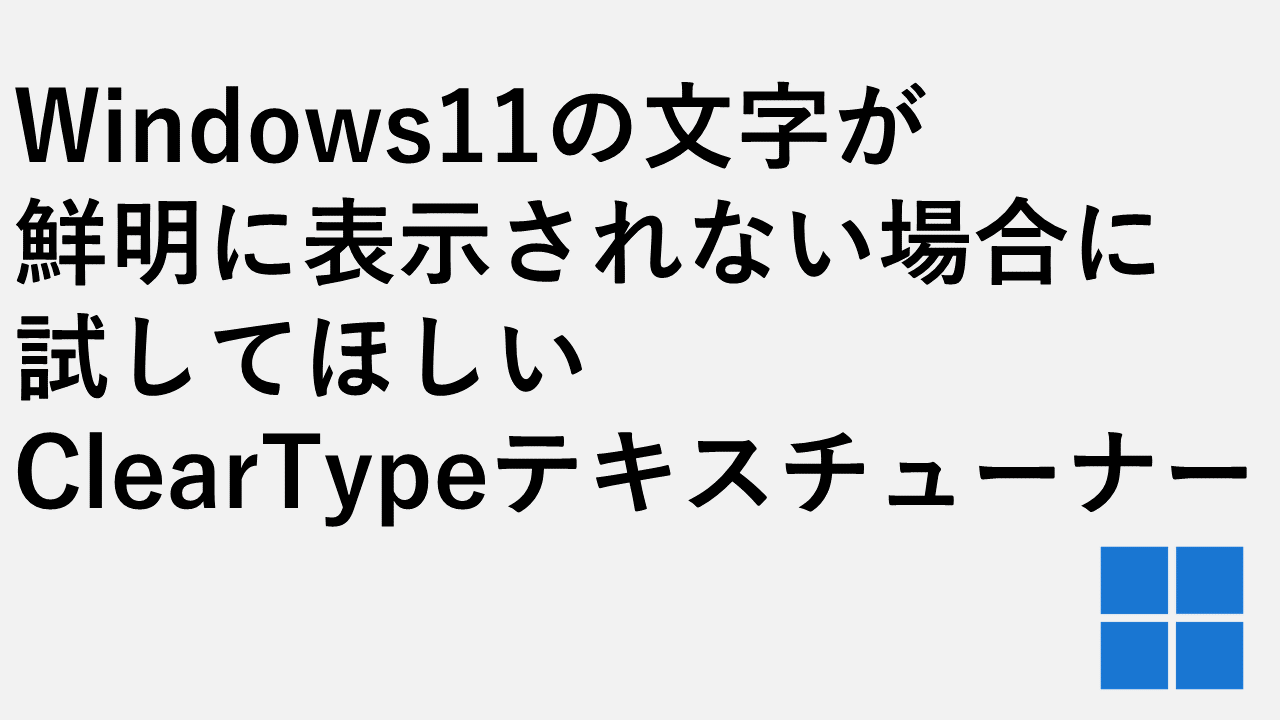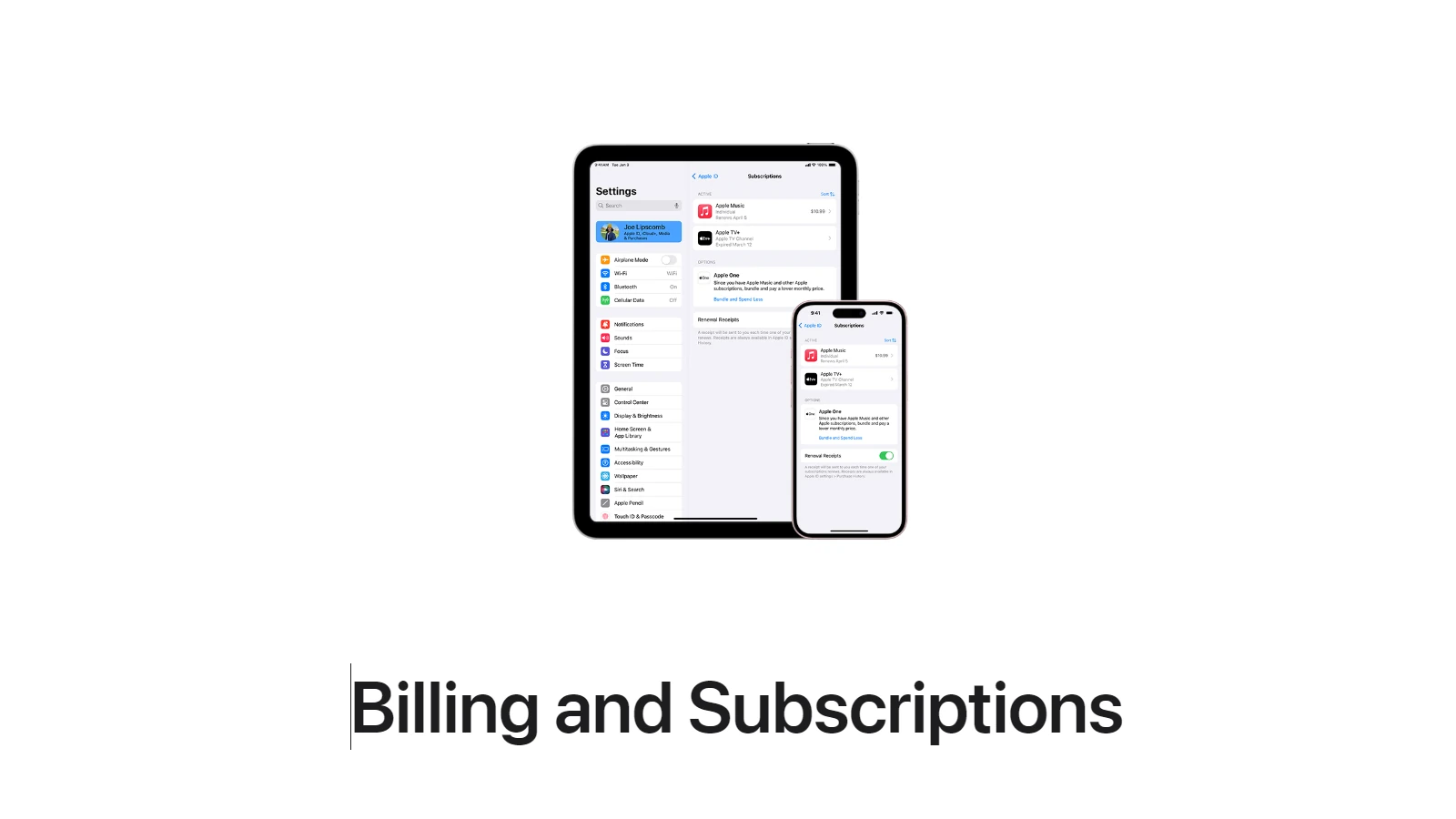如何取消iCloud存储订阅
您不是唯一一个问如何在Mac上取消iCloud订阅的人,因此我们已经整理了此方便的指南,包括在降级到新的存储计划时优化Mac存储的提示。
云存储无疑是一种方便,无缝的方法,可以在多个不同的设备上管理和访问数据。当苹果于2011年首次推出iCloud时,它被认为是突破性技术,但如今,它在全球拥有超过8.5亿用户。
由于市场上有大量的云存储选项,iCloud仍然很受欢迎,但并不总是适合所有人。
跳到下一步,然后按照取消提示。
这是人们想知道如何退订iCloud存储的一些常见原因:
-
苹果仅提供5GB的自由空间。
-
这不是最便宜的云服务。
-
iCloud对非苹果产品并不完全可靠。
不管您取消的理由是什么,这很容易做到。只需按照以下技巧开始即可。
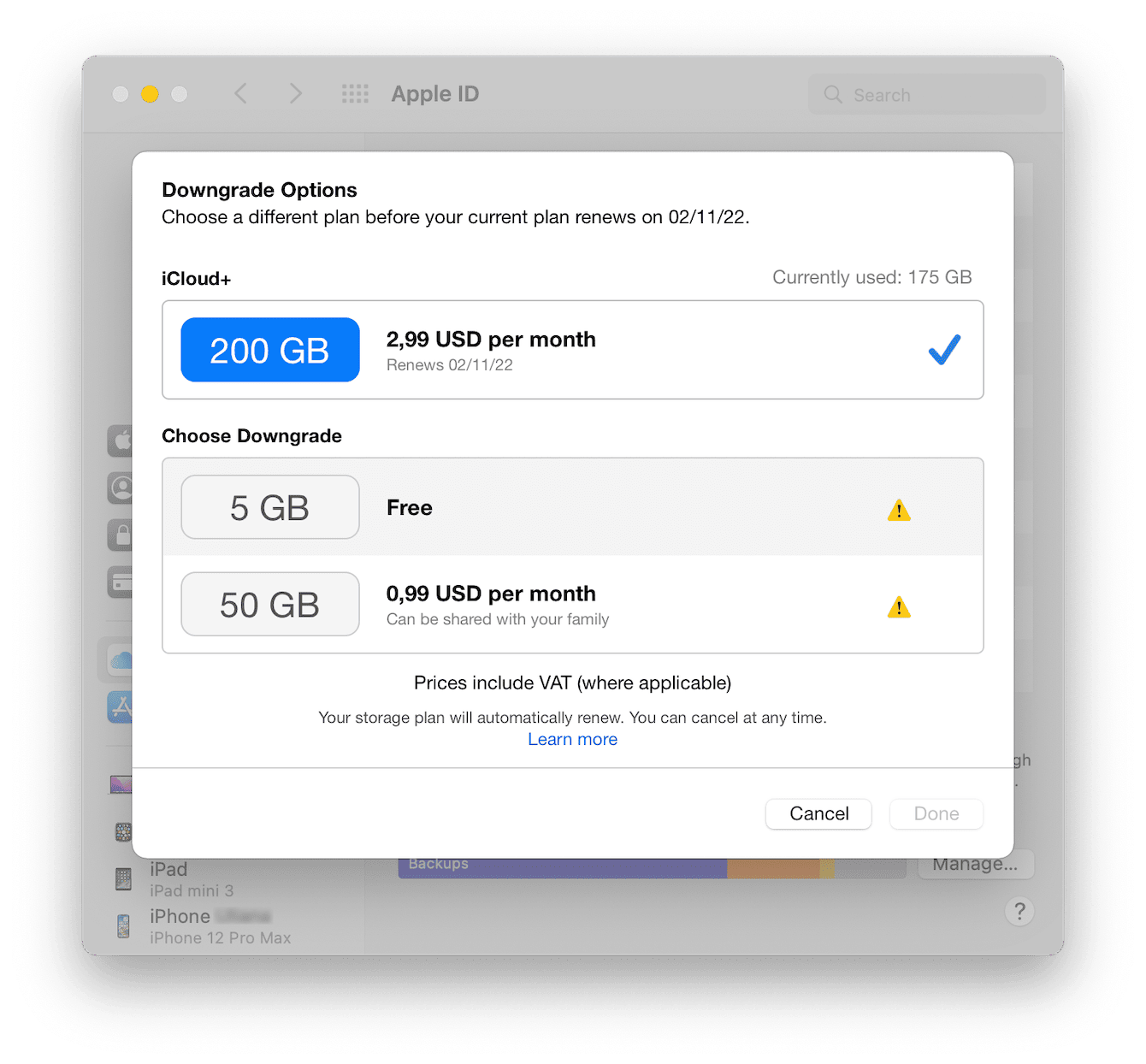
-
选择Apple菜单,然后选择系统首选项。
-
选择Apple ID> iCloud>管理>更改存储计划。
-
现在,选择降级选项。在这里,您将提示您输入Apple ID密码。
-
按下免费计划选项并完成。
重要的是要提到,当您取消iCloud存储订阅时,您仍然应该可以访问所有功能,直到当前的计费期结束为止。
但是,此后,您将无法使用功能,直到将存储空间降低到5GB。您将有30天的时间在被Apple删除之前将其移动数据之前移动数据 - 一旦Apple删除,您将无法还原它。
现在,您知道如何取消Apple存储,现在该优化MAC存储并为所有额外的传入数据腾出空间了。
跳到下一节获取一些有价值的存储优化提示。
优化Mac上的存储
无论您在Mac上拥有多少可用存储空间,您都可以随时使用更多,对吗?以下是一些优化MAC存储并保持Mac purring的好方法。
1。利用苹果的内置存储管理工具
这并不能解决您的所有存储困扰,但是Apple的内置存储优化工具是一个绝佳的起点。
这是启用苹果建议的方法:
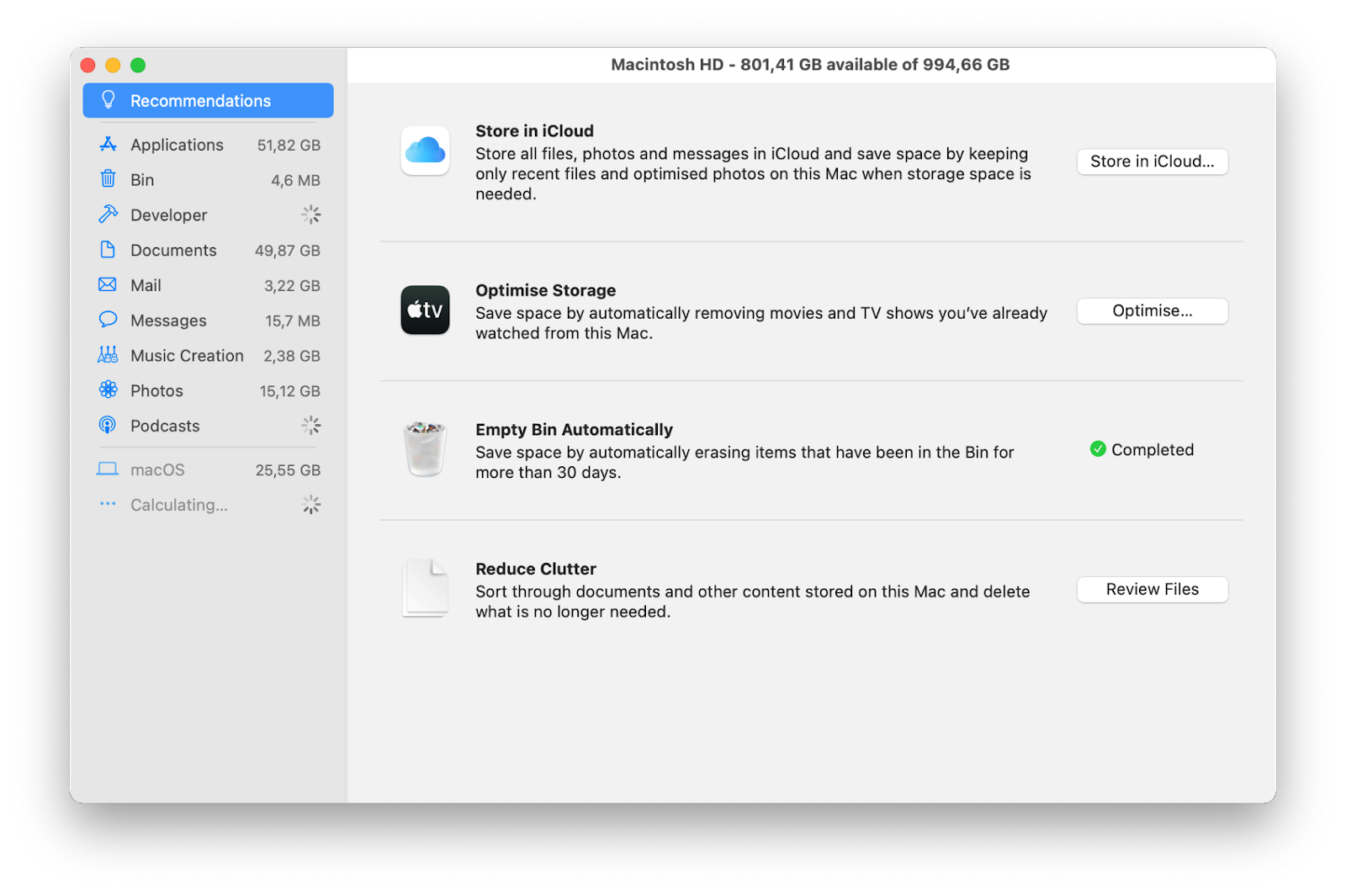
- 从主菜单中,选择此Mac。
- 现在,按存储>管理。
- 从四个建议中,请按照屏幕上的说明进行一一启用。
2。删除大型,旧的和被遗忘的文件
令人惊讶的是,您可以发现在被遗忘的文件和文件夹的深处徘徊。如果您现在不再使用iCloud,那么空间很高,则删除大文件是一个不错的选择。
从与硬盘混乱的战斗开始。
就个人而言,我喜欢使用Apple公证的工具清洁工。它具有一个非常有效的大型和旧文件模块,可以执行快速(但深入)的系统扫描,旨在在最后访问的日期,善良和大小上对所有文件和文件夹进行分类,从而使您可以轻松地找到您不再需要的文件并永远消除它们。
这是使用该应用的方法:

- 启动应用程序或下载免费版本并安装它。
- 从侧边栏中选择大型和旧文件。
- 选择您的硬盘驱动器并按扫描。
- 完成后,选择删除文件,然后按删除。
3。删除您不再使用的应用程序
优化Mac上空间的另一种好方法是删除未使用的应用程序。以下是:
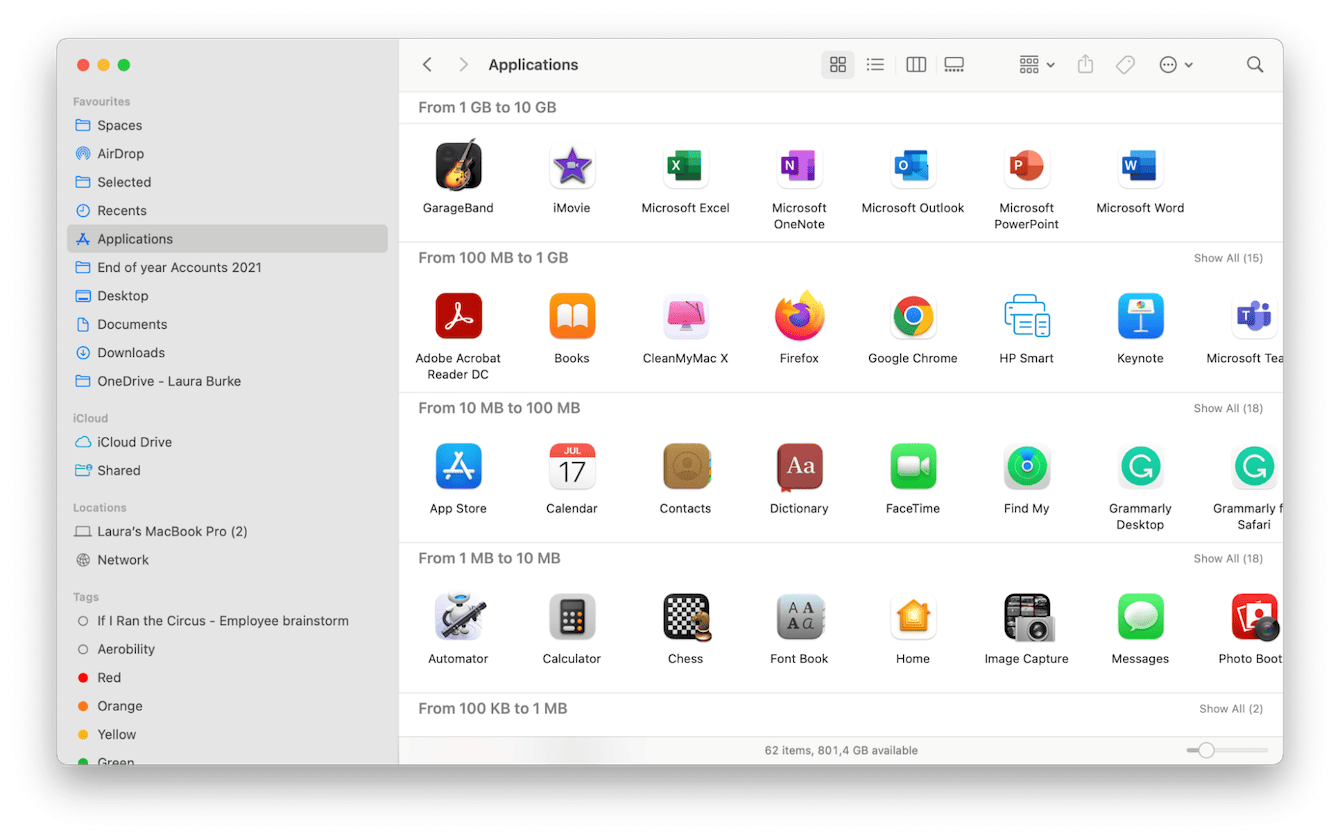
-
打开查找器,然后从侧边栏中选择应用程序。
-
抓住您不再需要的应用程序,然后将其拖到垃圾桶中。
-
清空你的垃圾。
尽管这很快删除了应用程序,但并不总是删除应用程序的每个轨迹。通常,我们喜欢称其为数字碎片被留下来,仍然占用Mac上的空间。
我在上面提到的应用程序CleanmyMac中提到的应用程序具有出色的卸载器模块,该模块可以安全,完全删除所有痕迹的应用程序。这是使用此方便工具的方法:

- 再次启动该应用。这次,选择卸载器。
- 按查看所有应用程序。
- 选择不需要的应用程序,然后按卸载。请注意,您可以按下拉菜单中的重置 - 它将有助于删除无法卸载的预装应用程序的文件(例如Safari)。
4.删除不需要的语言文件
您知道您的Mac带有超过180种预加载的语言吗?它们都隐藏起来,在本地化文件中消耗了宝贵的空间。
可能,像大多数其他人一样,您确实只需要几种语言,这意味着您可以通过删除实际使用的语言来节省一些硬盘驱动器空间。这是删除不需要的语言文件的方法:
- 打开查找器>应用程序。
- 右键单击任何应用程序,然后按Show Package内容。您会看到目录文件夹。
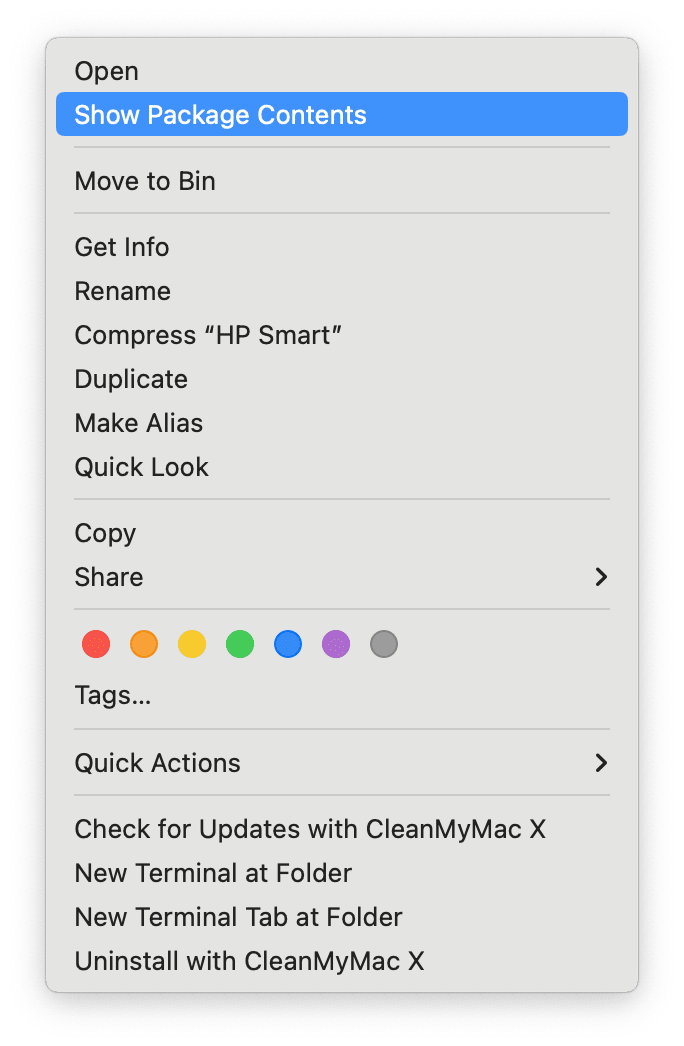
- 打开其中的资源文件夹,并删除以.lproj结尾的任何子文件夹(当然,除非需要)。
- 请注意一开始时出现的两个字母 - 这表明它们是哪种语言。
- 之后清空垃圾。
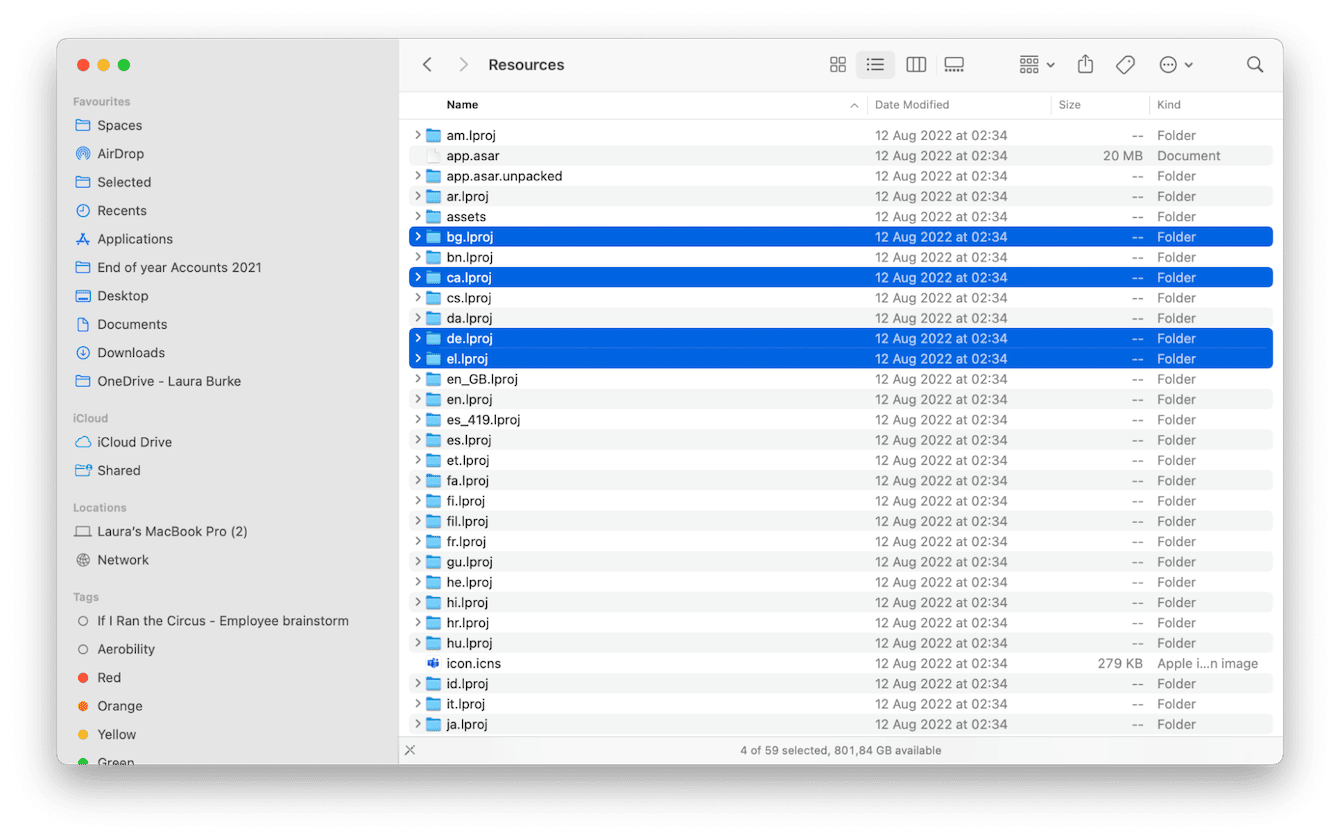
5。清理桌面
清理桌面是减少Mac上混乱,帮助保持优化和顺利运行的绝佳方法。而且,这非常简单。这是清理桌面的步骤:
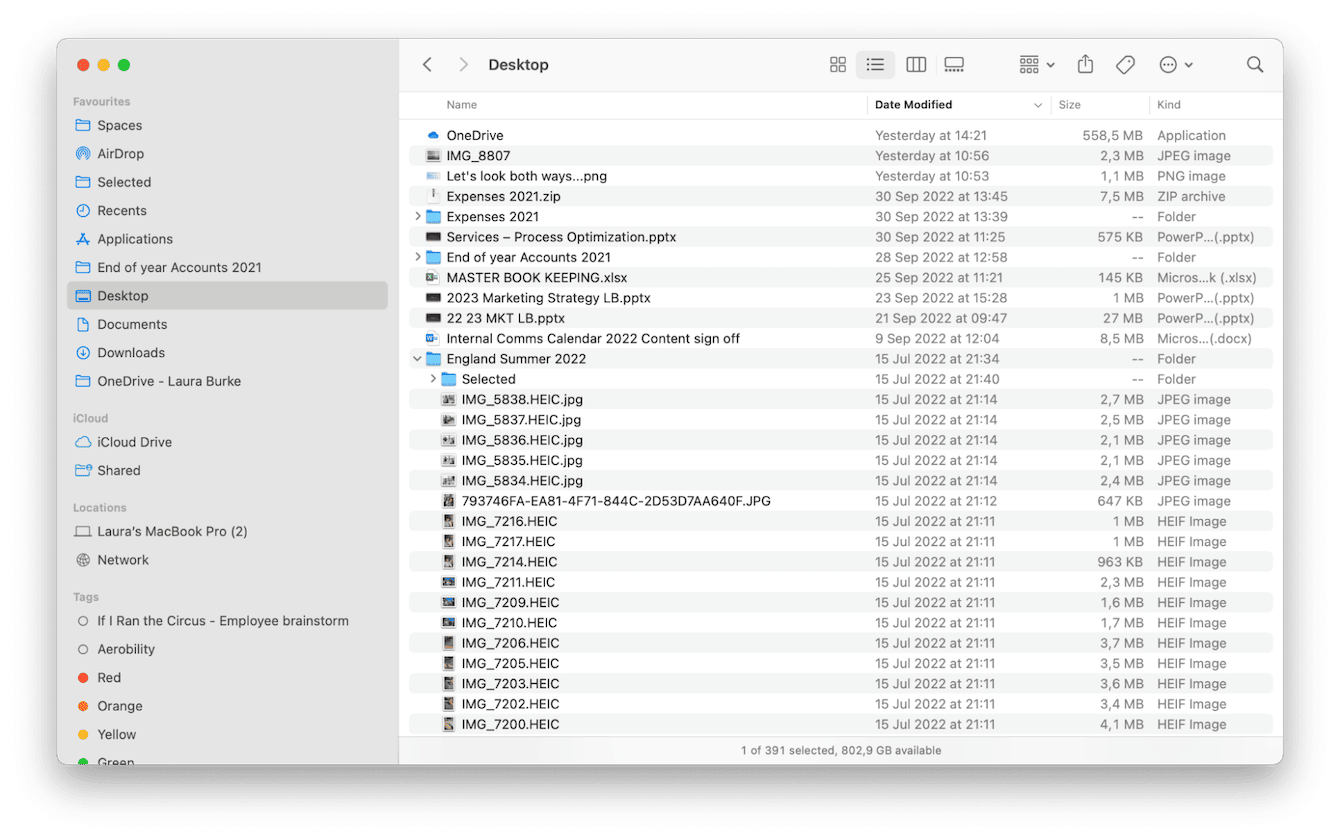
-
打开Finder并选择桌面。
-
选择列表视图,然后按大小对项目进行排序。您可以从删除不再使用的最大文件开始。
-
清空垃圾。
桌面的另一个提示是启用堆栈 - 这将有助于使您的文件保持整洁而整洁的小堆。右键单击桌面上的任何位置,然后从菜单中选择使用堆栈。
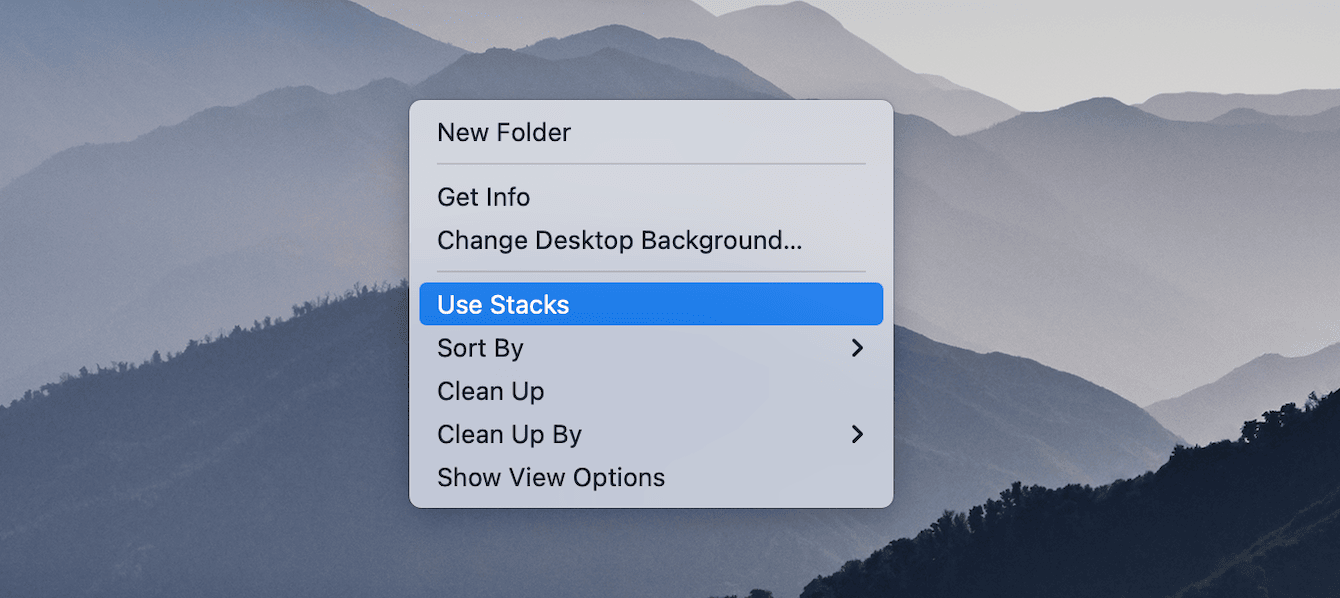
因此,我们已经结束了。您不仅知道如何降级iCloud存储,而且还知道如何使Mac保持良好和整洁,节省空间并帮助其顺利运行。基本上,您已经学会了如何停止为iCloud存储付款。
希望您发现技巧很有帮助。很快再加入我,以获取更多MAC教程。